June 23

Se si dispone di un dispositivo BlackBerry, è necessario installare BlackBerry Desktop Manager per farlo funzionare in modo che le informazioni provenienti dal proprio personal computer può eseguire la sincronizzazione con il dispositivo BlackBerry attraverso la soluzione standard di Internet BlackBerry BlackBerry Enterprise Server o. Il software BlackBerry Desktop Manager è disponibile in una forma di CD quando si acquista il dispositivo BlackBerry. È inoltre possibile ottenere un formato scaricato dal sito Blackberry nel caso in cui hai perso il CD o non è venuto con il pacchetto.
Inserire il BlackBerry User Tools CD nel vano CD o DVD del vostro personal computer. Questo dovrebbe avviare automaticamente il CD. In caso contrario, fare doppio clic sul drive CD per lanciare.
2 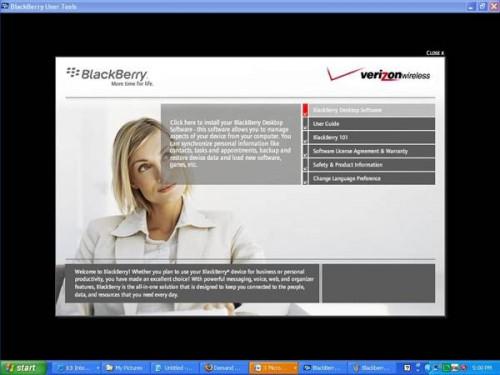
Scegliere dal menu BlackBerry Desktop Software cliccando su di esso.
3 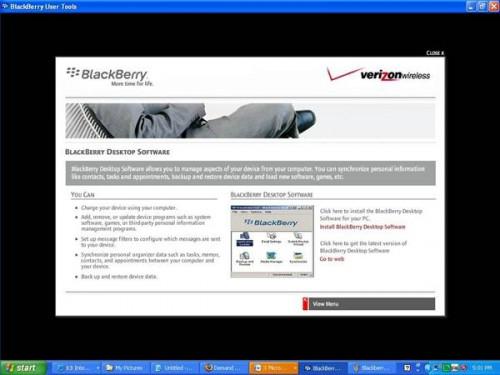
Clicca su "Installa BlackBerry Desktop Software" scritta in inchiostro rosso sul lato inferiore destro dello schermo.
4 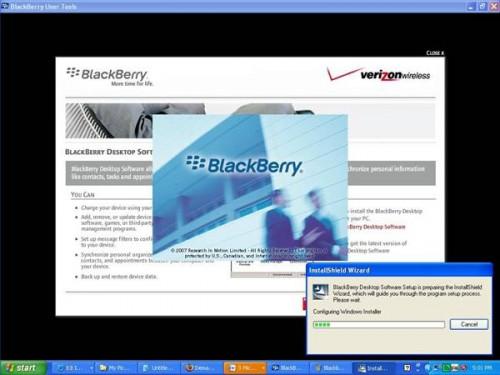
Attendere che l'installazione guidata Shield per preparare l'installazione.
5 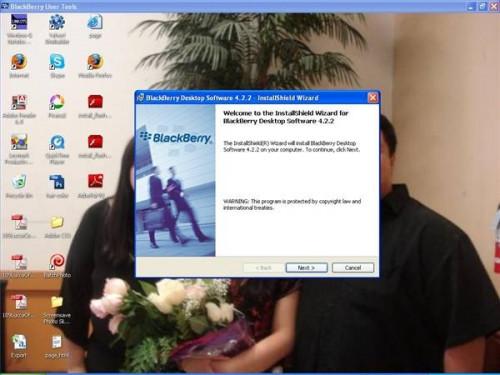
Fare clic su "Avanti" sulla "Benvenuti al Shield Wizard Install per Blackberry Desktop Software."
6 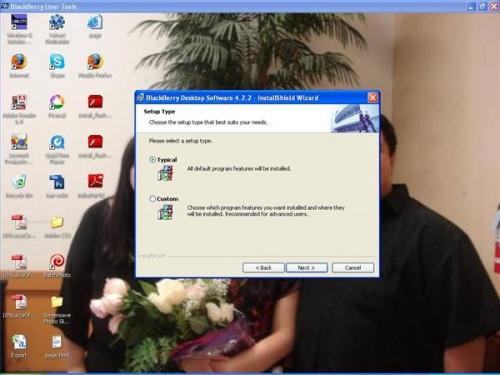
Scegliere il tipo di Set Up, se "Tipica" o "personalizzata". Più che probabile, è necessario fare clic su "Tipica" per il tipo di serie più veloce di installazione. Quindi, fare clic su "Avanti".
7 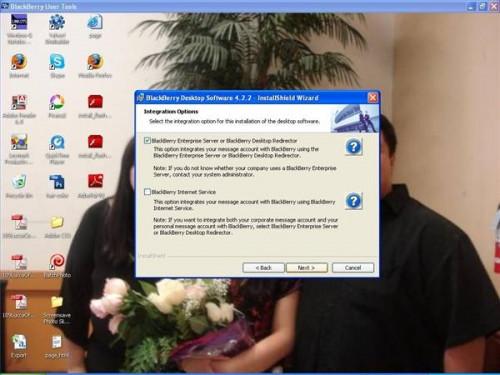
Scegliere il "Opzione di integrazione." Scegliere se si prevede di utilizzare "BlackBerry Enterprise Server o BlackBerry Desktop Redirector" o "BlackBerry Internet Service". Se non si sa che cosa la società utilizza, rivolgersi all'amministratore del sistema. In questo scenario, si sceglierà il "BlackBerry Enterprise Server". Quindi, fai clic su "Avanti".
8 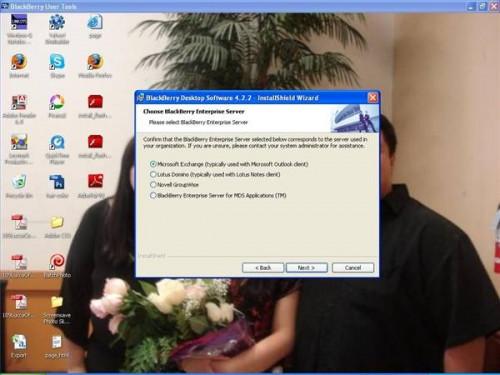
Scegliere "BlackBerry Enterprise Server." È possibile scegliere tra "Microsoft Exchange Server" (se si utilizza Outlook), "Lotus Domino" (usato con Lotus client), "Novell Groupwise" o "BlackBerry Enterprise Server per applicazioni MDS TM". In questo scenario, si sceglierà la "Microsoft Exchange Server". Quindi, fare clic su "Avanti".
9 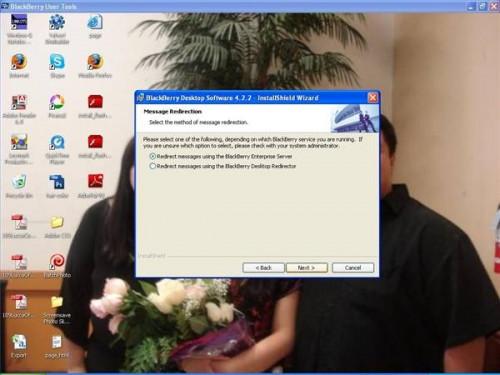
Scegliere "reindirizzamento messaggio". Si può scegliere tra "reindirizzare i messaggi tramite BlackBerry Enterprise Server" o "reindirizzare i messaggi utilizzando il BlackBerry Desktop Redirector." In questo scenario, si sceglierà il primo. Quindi, fare clic su "Avanti".
10 Fare clic su "Opzioni di installazione rapida." Si può scegliere di "Start desktop manager automaticamente ogni volta che il computer viene avviato" e / o "creare un collegamento per il desktop manager sul desktop di Windows." In questo scenario, si sceglierà entrambi. Quindi, fai clic su "Avanti".
11 Clicca su "Installa" alla finestra Installa programma e consentire l'esecuzione di installazione.
12 Fare clic su "Fine" quando si ottiene la finestra che conferma il completamento di installare Installation Wizard.
13 Riavviare il computer. È possibile farlo subito o più tardi. Salvare tutto il vostro altro lavoro prima e chiudere tutte le finestre attive aperte, e quindi fare clic su "Sì" per riavviare la finestra ora. Se si desidera riavviare in seguito in modo da poter finire il lavoro, quindi fare clic su "No"
